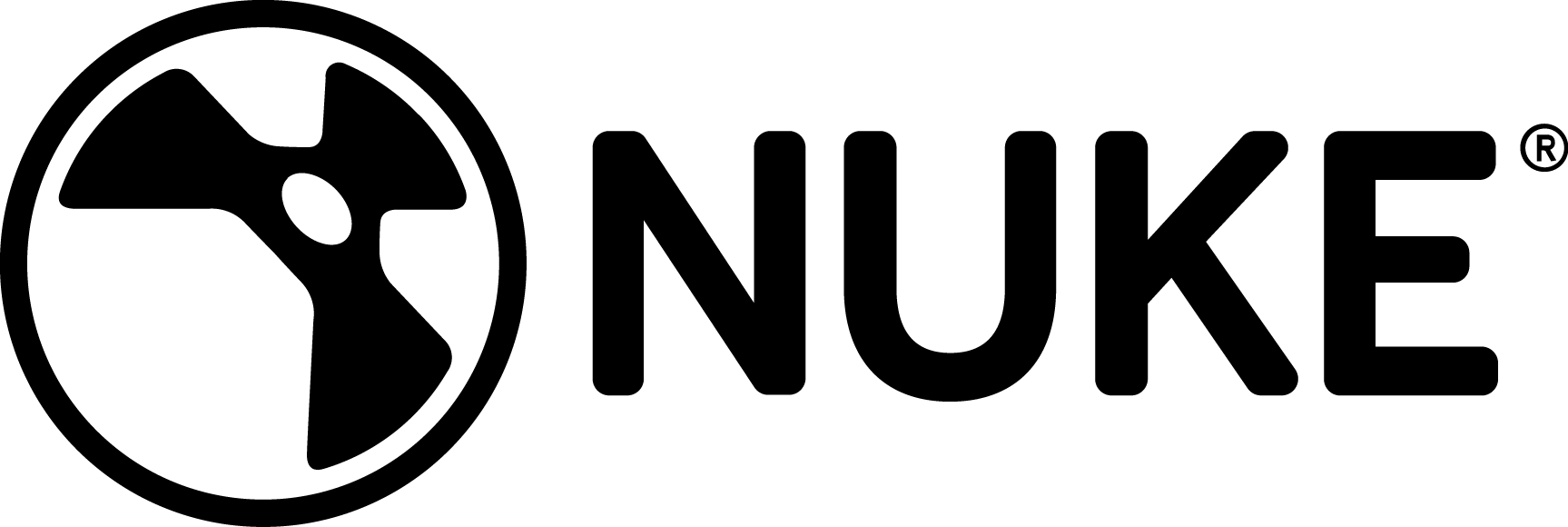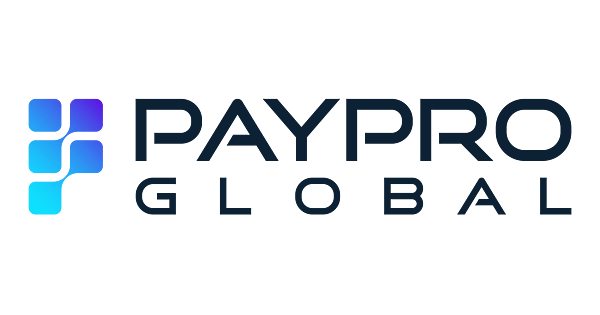
PayPro
Vuoi migliorare ancora di più il tuo software di affiliazione? Scopri l'integrazione PayPro per Post Affiliate Pro.
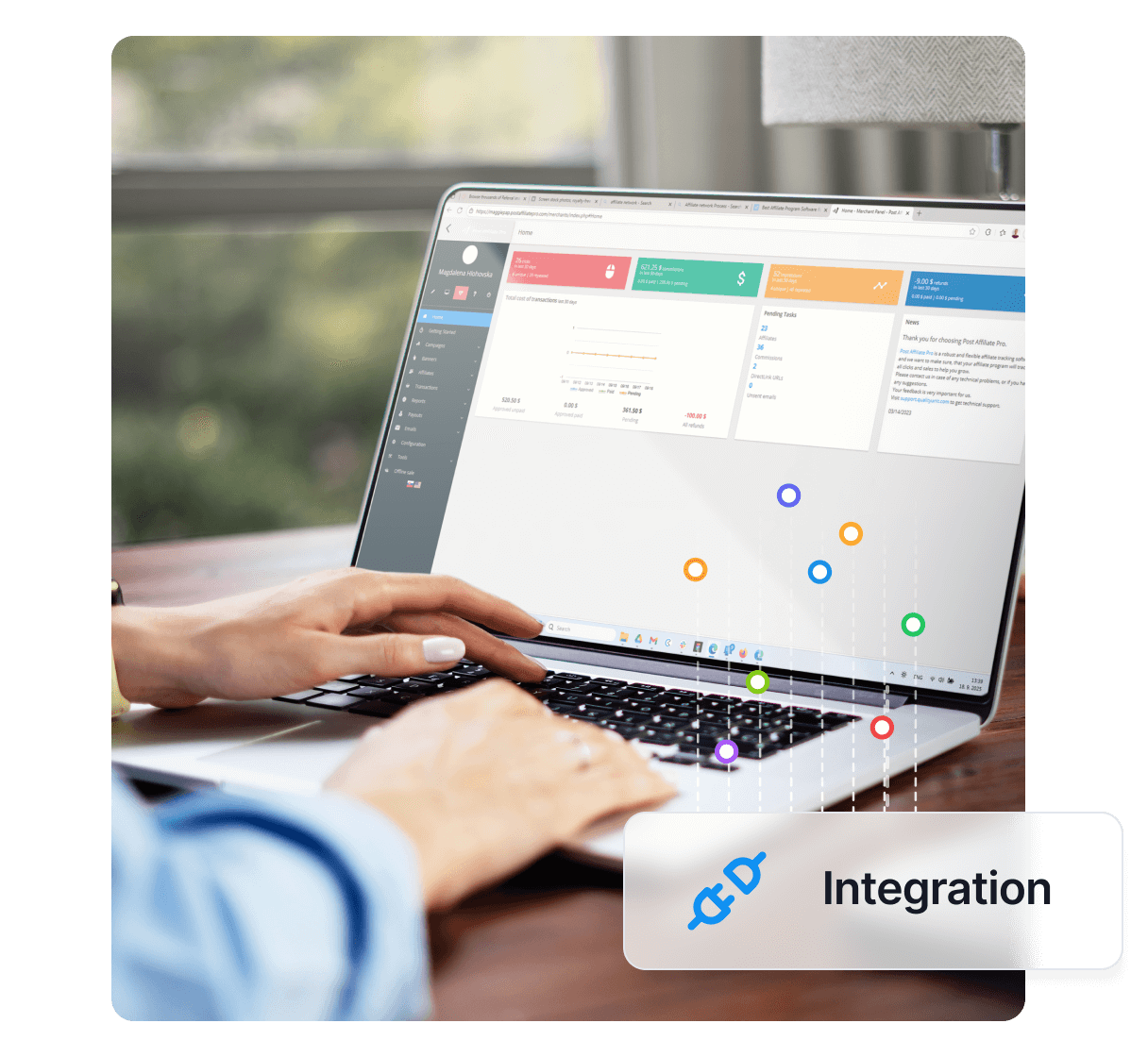
Scopri come integrare il tuo store Wix con Post Affiliate Pro per tracciare gli ordini, personalizzare le pagine di ringraziamento e aggiungere i codici di tracciamento dei clic. Potenzia le funzionalità e-commerce con un’integrazione di marketing affiliato senza soluzione di continuità.
Crea un sito web gratuito con Wix.com. Scegli un template accattivante e personalizza tutto ciò che vuoi con il website builder di Wix—senza bisogno di competenze di programmazione.
Questa integrazione descrive come integrare lo store Wix. Se utilizzi Ecwid o pulsanti PayPal all’interno di Wix, utilizza le modalità specifiche per tali soluzioni.
Accedi al pannello di controllo di Wix ed edita il tuo sito. Una volta caricato l’Editor, nel menu a sinistra clicca sul pulsante Il mio negozio, poi vai su Pagine del negozio e apri la Pagina di ringraziamento.
Quando la Pagina di ringraziamento è caricata, clicca sul pulsante Aggiungi nel menu a sinistra e sotto Altro seleziona Integrazioni e da lì aggiungi l’elemento HTML iframe alla tua pagina di ringraziamento.
Ora, sulla barra superiore dell’editor, trova Modalità sviluppatore e clicca sul pulsante per Attivare la Modalità sviluppatore. Con la Modalità sviluppatore attivata clicca sulla barra Codice Pagina di Ringraziamento che è apparsa in fondo allo schermo.
Sostituisci il codice in questa sezione con quello qui sotto, ricordando di sostituire #thankYouPage1 e #html1 con gli ID dei tuoi elementi come mostrato nello screenshot sottostante.
$w.onReady(function () {
$w('#thankYouPage1').getOrder()
.then((order) => {
$w('#html1').postMessage(order);
})
.catch((error) => {
});
});
Sempre nell’editor della pagina di ringraziamento, inserisci il seguente codice nell’elemento HTML che hai aggiunto alla tua pagina:
<script id="pap_x2s6df8d" src="https://URL_TO_PostAffiliatePro/scripts/trackjs.js" type="text/javascript"></script>
<script type="text/javascript">
window.onmessage = (event) => {
if (event.data) {
var orderObject = event.data;
var totalCost = 0;
var productIds = [];
for (i = 0; i < orderObject.lineItems.length; i++) {
totalCost += orderObject.lineItems[i].totalPrice - orderObject.lineItems[i].discount;
if (orderObject.lineItems[i].taxIncludedInPrice === true) {
totalCost -= orderObject.lineItems[i].tax;
}
if (orderObject.lineItems[i].sku != undefined) {
productIds.push(orderObject.lineItems[i].sku);
} else {
productIds.push(orderObject.lineItems[i].productId);
} }
PostAffTracker.setAccountId('Account_ID'); var sale = PostAffTracker.createSale();
sale.setTotalCost(totalCost);
sale.setOrderID(orderObject.number);
sale.setCurrency(orderObject.currency);
sale.setProductID(productIds);
if (orderObject.discount !== undefined && orderObject.discount !== null && orderObject.discount.appliedCoupon !== undefined && orderObject.discount.appliedCoupon !== null) {
sale.setCoupon(orderObject.discount.appliedCoupon.code);
}
PostAffTracker.register();
}
}
</script>
Se desideri tracciare l’indirizzo email, il telefono o il nome del cliente puoi usare le variabili orderObject.buyerInfo.email, orderObject.buyerInfo.phone, orderObject.buyerInfo.firstName, orderObject.buyerInfo.lastName.
Consulta la documentazione di Wix per vedere un esempio dell’intero orderObject.
Una volta aggiunti i codici, pubblica la pagina.
Sempre nell’editor della pagina di ringraziamento, inserisci il seguente codice nell’elemento HTML che hai aggiunto alla tua pagina:
<script id="pap_x2s6df8d" src="https://URL_TO_PostAffiliatePro/scripts/trackjs.js" type="text/javascript"></script>
<script type="text/javascript">
window.onmessage = (event) => {
if (event.data) {
var orderObject = event.data;
PostAffTracker.setAccountId('Account_ID');
for (i = 0; i < orderObject.lineItems.length; i++) {
totalCost = orderObject.lineItems[i].totalPrice - orderObject.lineItems[i].discount;
if (orderObject.lineItems[i].taxIncludedInPrice === true) {
totalCost -= orderObject.lineItems[i].tax;
}
if (orderObject.lineItems[i].sku != undefined) {
productId = orderObject.lineItems[i].sku;
} else {
productId = orderObject.lineItems[i].productId;
}
var sale = PostAffTracker.createSale();
sale.setTotalCost(totalCost);
sale.setOrderID(orderObject.number + '(' + i + ')');
sale.setCurrency(orderObject.currency);
sale.setProductID(productId);
if (orderObject.discount !== undefined && orderObject.discount !== null && orderObject.discount.appliedCoupon !== undefined && orderObject.discount.appliedCoupon !== null) {
sale.setCoupon(orderObject.discount.appliedCoupon.code);
}
if (i < orderObject.lineItems.length -1) {
sale.doNotDeleteCookies();
}
}
PostAffTracker.register();
}
}
</script>
Se desideri tracciare l’indirizzo email, il telefono o il nome del cliente puoi usare le variabili orderObject.buyerInfo.email, orderObject.buyerInfo.phone, orderObject.buyerInfo.firstName, orderObject.buyerInfo.lastName.
Consulta la documentazione di Wix per vedere un esempio dell’intero orderObject.
Una volta aggiunti i codici, pubblica la pagina.
L’ultimo passaggio consiste nell’aggiungere il codice di tracciamento dei clic a tutte le pagine del tuo sito Wix. Per farlo, vai nel pannello di controllo di Wix e poi su Impostazioni > Codice personalizzato.
Nella schermata che si apre incolla il codice che puoi ottenere dal pannello merchant di Post Affiliate Pro sotto Strumenti > Integrazione > Tracciamento dei clic e fallo aggiungere a Body – end, caricandolo su tutte le pagine una sola volta.
Wix è una piattaforma completa per la creazione e la gestione di siti web che permette agli utenti di realizzare siti professionali con facilità. Fondata nel 2006, Wix offre un editor drag-and-drop intuitivo, la possibilità di modificare siti mobile e una vasta gamma di funzionalità di design. Con oltre 900 template professionali, la piattaforma si adatta a molteplici settori e finalità. Che tu abbia bisogno di funzionalità eCommerce, integrazione SEO, strumenti di blogging o gestione di portfolio, Wix offre tutte le funzioni per supportare la tua presenza online.
Wix è stata fondata da Avishai Abrahami, Nadav Abrahami e Giora Kaplan con la visione di rendere la creazione di siti accessibile a tutti. I principali traguardi nella storia di Wix includono:
Wix si rivolge a un pubblico diversificato, tra cui:
Per le organizzazioni di dimensioni maggiori, Wix offre Soluzioni Enterprise con piani personalizzati in base alle specifiche necessità e dimensioni aziendali.
Gli utenti apprezzano spesso Wix per:
Tuttavia, alcuni utenti hanno notato che:
Se vuoi esplorare altri website builder, considera queste alternative:
Ogni piattaforma offre funzionalità e prezzi unici, quindi è importante valutare quale si adatti meglio alle tue esigenze specifiche.
Wix è una piattaforma completa per la creazione e gestione di siti web che consente agli utenti di realizzare siti professionali con semplicità, offrendo oltre 900 template, strumenti e-commerce, integrazione SEO e un editor intuitivo drag-and-drop.
Per integrare Post Affiliate Pro con Wix, personalizza la pagina di ringraziamento del tuo store aggiungendo codice HTML iframe e JavaScript per tracciare ordini o prodotti. Aggiungi il codice di tracciamento dei clic a tutte le pagine tramite le impostazioni di codice personalizzato di Wix.
Sì, Post Affiliate Pro fornisce codici di tracciamento separati per vendite per ordine e per prodotto. Puoi aggiungere questi codici alla pagina di ringraziamento di Wix per acquisire informazioni dettagliate sulle vendite.
Integrare Wix con un software di affiliazione come Post Affiliate Pro ti permette di tracciare le vendite, gestire gli affiliati in modo efficiente e ottimizzare le performance e-commerce con un tracciamento preciso delle conversioni e dei clic.
Sì, le alternative includono Squarespace, Shopify, GoDaddy, Hostinger Website Builder, Weebly, WordPress, Webflow, Duda, Web.com e Mozello, ciascuna con caratteristiche e capacità di integrazione differenti.
Lucia è una talentuosa editor di contenuti che garantisce la pubblicazione senza intoppi dei contenuti su più piattaforme.
Prova un'integrazione di affiliazione senza interruzioni tra Wix e Post Affiliate Pro. Inizia oggi la tua prova gratuita di 30 giorni e fai crescere il tuo business online.
Vuoi migliorare ancora di più il tuo software di affiliazione? Scopri l'integrazione PayPro per Post Affiliate Pro.

Vuoi migliorare ulteriormente il tuo software di affiliazione? Scopri l'integrazione WooCommerce (modulo WP) per Post Affiliate Pro.
Vuoi migliorare ulteriormente il tuo software di affiliazione? Scopri l'integrazione Ecwid per Post Affiliate Pro.
Consenso Cookie
Usiamo i cookie per migliorare la tua esperienza di navigazione e analizzare il nostro traffico. See our privacy policy.